Choix des lecteurs
Articles populaires
Des éléments du système de recherche Yandex (« Signets visuels », « Météo », « Conseiller », etc.) se retrouvent parfois par hasard dans le navigateur : ils sont installés avec les applications. Et il arrive aussi que l'utilisateur souhaite remplacer la barre d'outils de service par une autre. Cet article vous expliquera comment supprimer complètement la barre Yandex du système et de manière sélective (à partir d'un navigateur spécifique).
Après ces actions, la barre d'outils du moteur de recherche disparaîtra de l'ordinateur (c'est-à-dire de tous les navigateurs disponibles dans le système).
L'utilisation d'utilitaires spéciaux, tels que Revo Uninstaller, Soft Organizer, Uninstall Tool, etc., vous permet de supprimer la barre Yandex presque automatiquement.
Regardons la procédure de nettoyage à l'aide du programme Soft Organizer :
1. Dans la fenêtre de l'application, dans la liste des programmes, faites un clic gauche sur le module « Yandex Elements ».
2. En haut, au-dessus de la liste, un panneau d'information apparaîtra, qui affichera les traces du logiciel supprimé dans le système (entrées de registre, fichiers).
Conseil! Pour un aperçu détaillé de tous les composants de la barre d'outils, cliquez sur « Afficher toutes les traces » (dans une fenêtre supplémentaire sur le « Registre » et « Système de fichiers» les enregistrements, dossiers et fichiers logiciels dans les répertoires sont mis en surbrillance).
3. Cliquez sur le bouton « Désinstaller un programme ».

4. Le programme de désinstallation intégré de l'application Yandex se lancera. Dans la fenêtre du programme d'installation, confirmez votre intention de supprimer logiciel: Cliquez sur le bouton Oui.
5. Après avoir terminé la procédure de nettoyage standard, activez la commande « Rechercher » (le bouton en bas du panneau Soft Organizer).
6. Attendez que la recherche des traces de la barre d'outils dans le système soit terminée (le programme de désinstallation lance automatiquement l'analyse).
7. Lorsque le message « Traces trouvées… » apparaît, cliquez sur « Supprimer » puis sur « Terminé ».
Note. Si l'utilitaire ne trouve pas les éléments restants, il vous suffit de cliquer sur le bouton « Terminer ».
8. Fermez la fenêtre du programme.
Si vous devez laisser les extensions Yandex, par exemple dans Mazil, et les supprimer dans Google Chrome, il est alors conseillé d'effectuer un nettoyage local, directement dans les paramètres du navigateur. Examinons de plus près comment cette procédure est effectuée dans les navigateurs Internet populaires.
1. Dans la section « Outils » du menu principal, sélectionnez « Modules complémentaires » (ou utilisez les touches de raccourci - Ctrl + Maj + A).
2. Accédez à l'onglet Extensions.
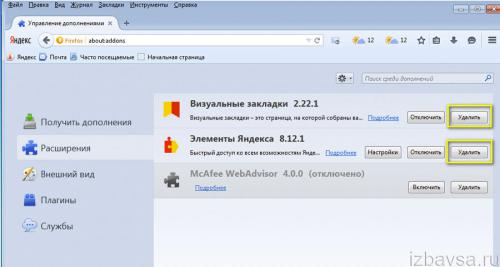
1. Cliquez sur l'icône « trois bandes » (« Paramètres et gestion… »). Il est situé dans le coin supérieur droit de la fenêtre du navigateur.
2. Dans la liste des options qui s'ouvre, cliquez sur « Paramètres ».
3. Sélectionnez la section « Extensions » (située sous l'étiquette « Chrome »).

4. Près des éléments du moteur de recherche, cliquez sur l'icône « Corbeille ».
5. Dans la fenêtre « Supprimer la confirmation », cliquez sur le bouton « Supprimer ».
1. Dans le coin supérieur gauche du navigateur, cliquez sur l'icône « Opera ».
2. Dans le menu, sélectionnez : Extensions → Gestionnaire d'extensions.
Conseil! Pour accès rapideà la liste des extensions dans Navigateur Opéra utilisez le raccourci clavier « Ctrl » + « Maj » + « E ».
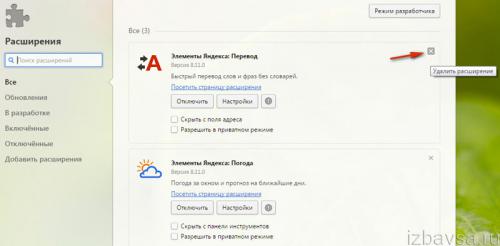
3. Dans le champ du module complémentaire du moteur de recherche, dans le coin supérieur droit, faites un clic gauche sur l'icône « croix » (lorsque vous la survolez, une invite « Supprimer l'extension » apparaîtra).
1. Cliquez sur l'icône « Gear » (barre de boutons en haut à droite).
2. Ouvrez l'option « Personnaliser les modules complémentaires ».
3. Dans la fenêtre supplémentaire « Gestion des modules complémentaires », dans le bloc « Types de modules complémentaires », cliquez sur la section « Services de recherche ».
4. Dans la liste des moteurs de recherche affichée à droite, cliquez sur « Yandex ».

5. Au bas de la fenêtre, cliquez sur le bouton « Supprimer ».
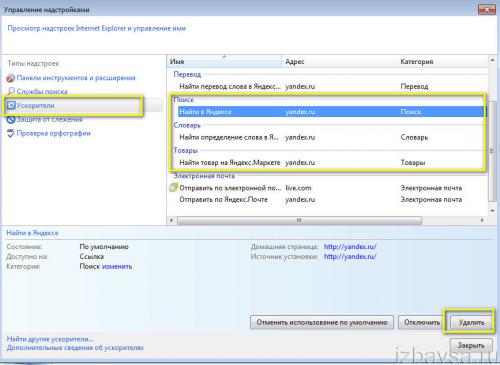
6. Accédez au module complémentaire « Accélérateurs ». Dans la liste qui apparaît, cliquez sur le module complémentaire du moteur de recherche, puis cliquez sur « Supprimer » ou « Désactiver » (si vous envisagez d'utiliser des modules complémentaires à l'avenir).
1. Téléchargez l'utilitaire sur le site Web d'Avast (avast.ru/browser-cleanup) et installez-le sur votre PC.
2. Exécutez Cleanup en tant qu'administrateur.
3. Au bas de la fenêtre du programme, décochez la case à côté de l'option « Exclure les extensions avec des évaluations positives ».
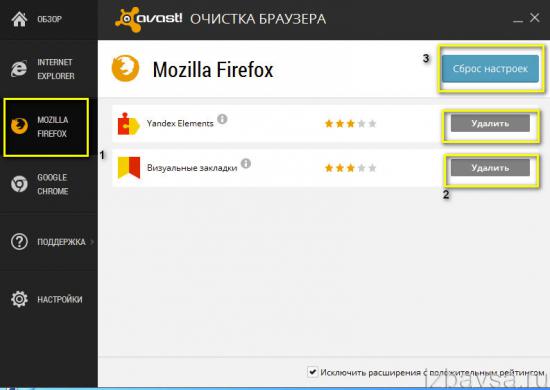
4. Dans le menu vertical, sélectionnez le navigateur dans lequel vous souhaitez le nettoyer.
5. Supprimez les « Signets visuels », « Cartes », « Météo » et autres modules complémentaires Yandex : cliquez sur le bouton « Supprimer » dans leurs champs.
6. Cliquez sur la fonction "Réinitialiser les paramètres".
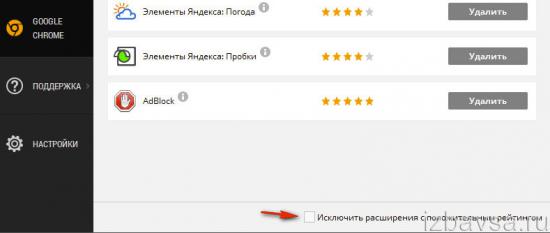
Attention! Lorsque cette fonction est activée, les paramètres utiles peuvent également revenir à leur valeur d'origine (par défaut). Si vous ne souhaitez pas les modifier, il est préférable d'utiliser la méthode de suppression manuelle.
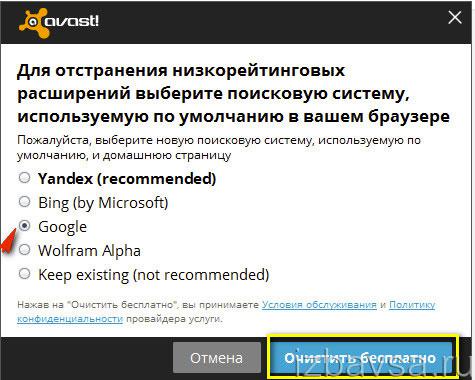
7. Dans le panneau supplémentaire, sélectionnez le moteur de recherche dont l'adresse sera définie sur la page d'accueil.
8. Cliquez sur le bouton « Nettoyer gratuitement ».
Utilisez les « recettes » ci-dessus à votre discrétion, en fonction de la tâche spécifique. L'essentiel est que votre navigateur dispose de paramètres confortables.
Passez un bon moment à surfer sur Internet !
À une certaine époque, Yandex.Bar était un module complémentaire très populaire pour différents navigateurs. Avec le développement des capacités du navigateur, cette extension s'est avérée peu adaptée tant en apparence qu'en fonctionnalité. Les utilisateurs avaient besoin de quelque chose de nouveau, puis Yandex.Bar a été remplacé par Yandex.Elements.
Le principe est resté le même, mais la mise en œuvre et la commodité étaient bien meilleures que dans la version précédente ajouts. Alors, que sont les éléments Yandex et comment les installer dans Yandex.Browser ?
Nous voulons vous rendre heureux - les utilisateurs de Yandex.Browser n'ont même pas besoin d'installer Yandex.Elements, car ils sont déjà intégrés au navigateur ! Certes, certains d'entre eux sont désactivés et vous pouvez rapidement activer les éléments dont vous avez réellement besoin.
Découvrons quels Yandex.Elements existent en principe et comment les activer ou les trouver dans le navigateur.
La ligne intelligente est une ligne universelle où vous pouvez saisir des adresses de sites Web et rédiger des requêtes pour un moteur de recherche. Cette ligne affiche les requêtes les plus populaires en fonction des premières lettres saisies afin que vous puissiez trouver rapidement la réponse.
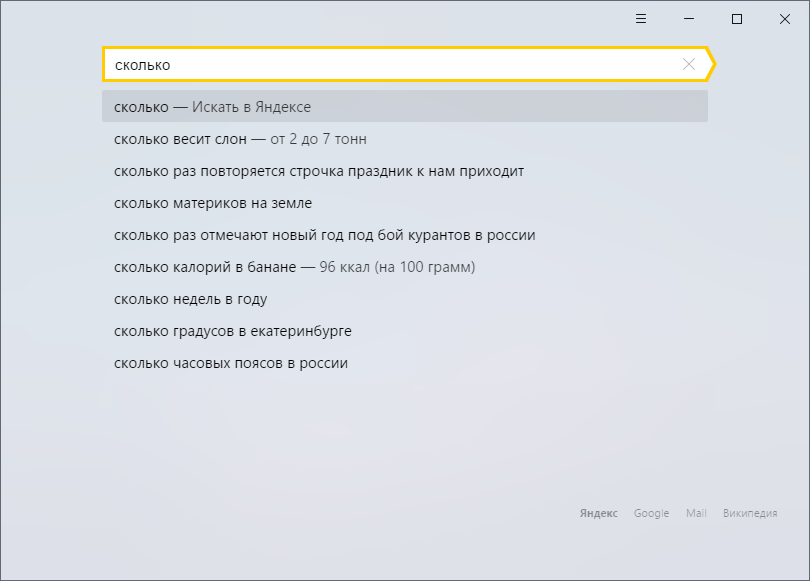
Vous pouvez écrire même avec une mauvaise mise en page - la ligne intelligente traduira non seulement la demande, mais affichera également le site lui-même auquel vous souhaitez accéder.
Vous pouvez recevoir une réponse à certaines demandes sans même vous rendre sur des sites, par exemple comme celui-ci :

La même chose s'applique à la traduction : tapez simplement un mot inconnu et commencez à écrire « traduction », et la ligne intelligente affichera immédiatement sa signification dans votre langue. Ou vice versa:

Par défaut, la barre intelligente est déjà activée et fonctionne dans le navigateur.
Attention, certaines des fonctionnalités listées (traduction et affichage de la réponse à une requête dans la barre d'adresse) ne peuvent être obtenues que si moteur de recherche La valeur par défaut est Yandex.
Les signets visuels vous aident à accéder rapidement à vos sites préférés et les plus visités. Vous pouvez y accéder en ouvrant un nouvel onglet.

Dans le navigateur Yandex, lorsque vous ouvrez un nouvel onglet, vous pouvez déjà voir des signets visuels en combinaison avec une ligne intelligente et un arrière-plan animé. Par conséquent, vous n'avez rien à installer de plus.
Vous n’avez plus à vous soucier de la dangerosité du site sur lequel vous vous apprêtez à vous rendre. Grâce à son propre système de sécurité, Yandex.Browser vous avertit lorsque vous visitez des sites dangereux. Il peut s’agir à la fois de sites au contenu malveillant et de faux sites imitant des sites populaires. réseaux sociaux, les banques en ligne et le vol de vos données de connexion et de vos données confidentielles.

Le navigateur Yandex inclut déjà la technologie de protection active Protect, il n'est donc pas nécessaire d'activer quoi que ce soit de supplémentaire.
Yandex.Browser comprend déjà un traducteur de mots, qui vous permet de traduire des mots ou des pages entières. Vous pouvez traduire un mot en le sélectionnant et en cliquant avec le bouton droit. La traduction du mot ou de la phrase sera immédiatement chargée dans le menu contextuel :
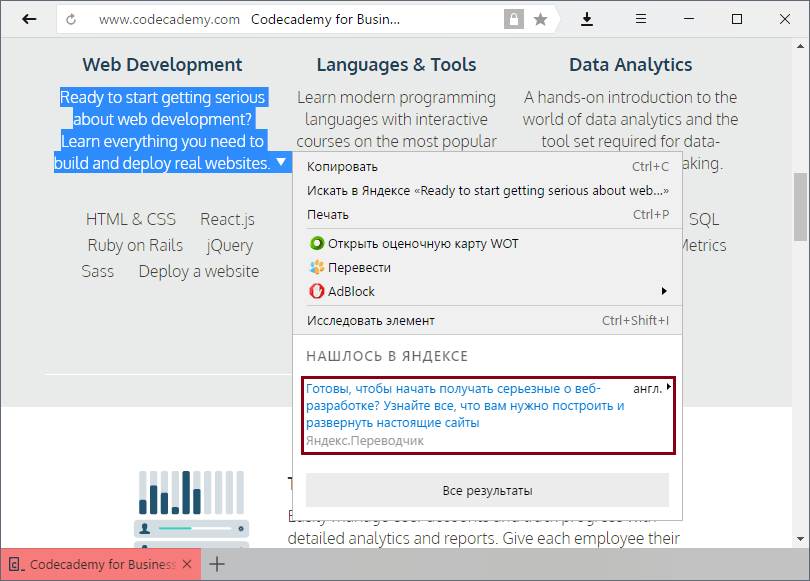
Lorsque vous êtes sur des sites étrangers, vous pouvez toujours traduire l'intégralité du site dans votre langue en utilisant menu contextuel, appelé par le bouton droit de la souris :
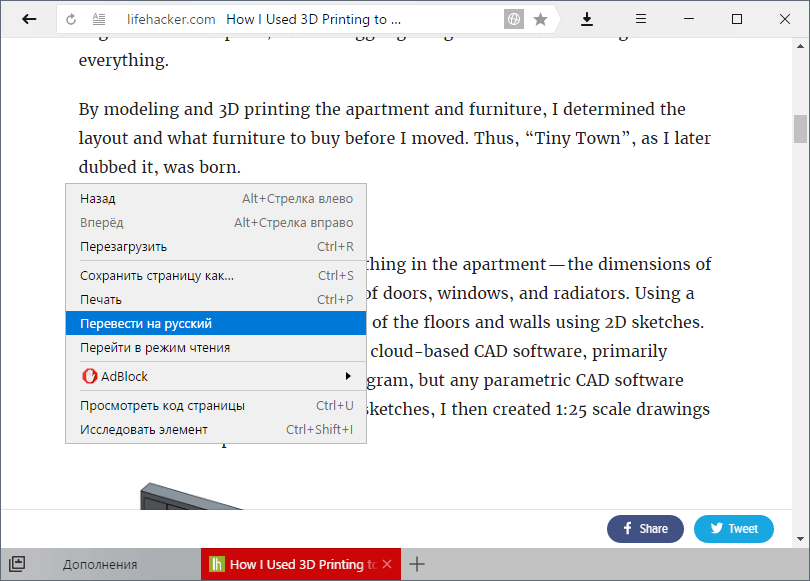
Pour utiliser le traducteur, vous n'avez rien besoin d'activer de plus.
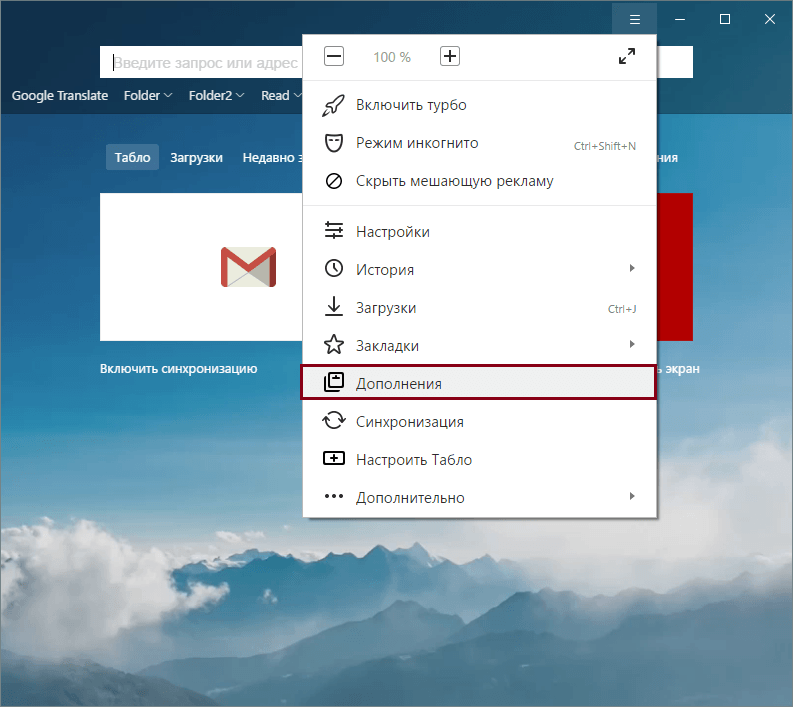
L'extension indique où vous pouvez acheter un produit moins cher si vous êtes dans une boutique en ligne. Ainsi, vous n'avez pas besoin de perdre du temps à chercher sur Internet le prix le moins cher du produit qui vous intéresse :

Vous pouvez l'activer en trouvant le bloc " Achats" et allumer " Conseiller»:
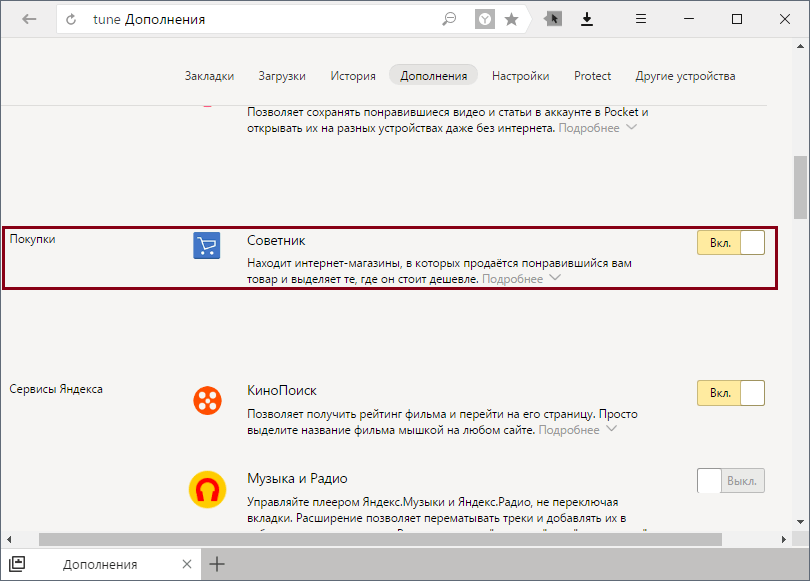
Vous pouvez également configurer le conseiller (et autres extensions) en cliquant sur « Plus de détails" et en sélectionnant " Paramètres»:

Nous avons déjà parlé de ces utiles stockage en ligne, comme Yandex.Disk.
En l'activant dans votre navigateur, vous pourrez enregistrer des images sur Drive en les survolant simplement avec votre souris pour afficher le bouton Enregistrer. De la même manière, vous pouvez enregistrer d'autres fichiers sur les pages d'un site Web :
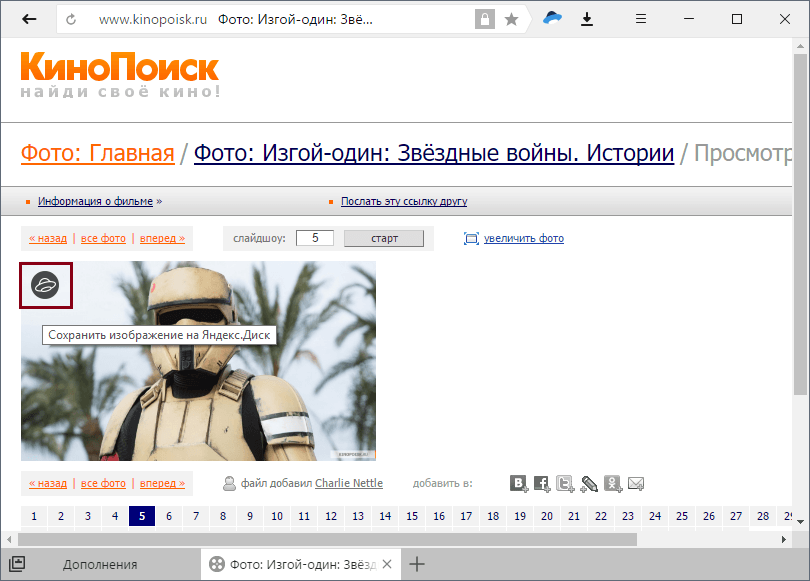
Le bouton d'accès rapide Yandex.Disk vous permet également d'obtenir rapidement un lien vers un fichier enregistré :

Vous pouvez activer Yandex.Disk en recherchant le module complémentaire « Yandex Services » « Disque»:
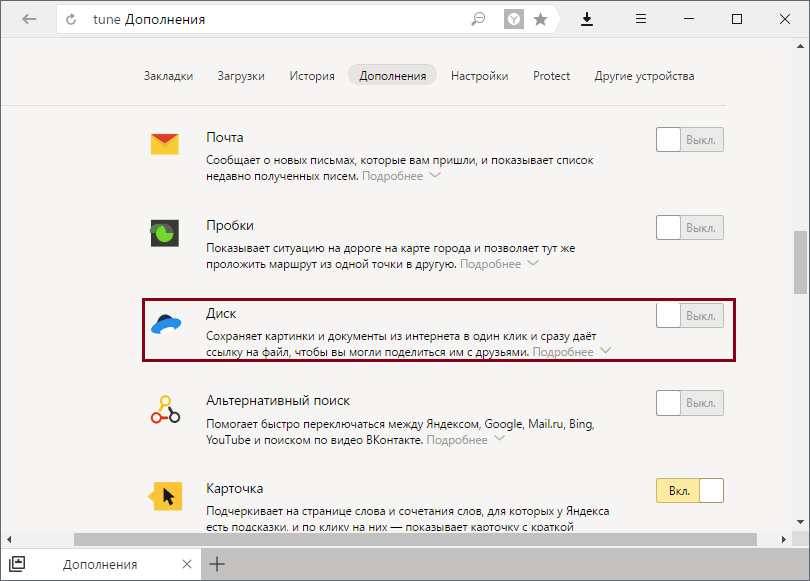
Malheureusement, il n'y a pas exactement le même élément « Musique » que dans Elements.Yandex. Cependant, vous pouvez installer une télécommande pour votre musique. Cette extension vous permet de contrôler le lecteur Yandex.Music et Yandex.Radio sans changer d'onglet. Vous pouvez rembobiner les morceaux et les ajouter à vos favoris, les marquer comme « j'aime » ou « je n'aime pas » :

Vous pouvez activer le module complémentaire de la manière mentionnée ci-dessus en recherchant dans le bloc « Services Yandex » « Musique et radio»:
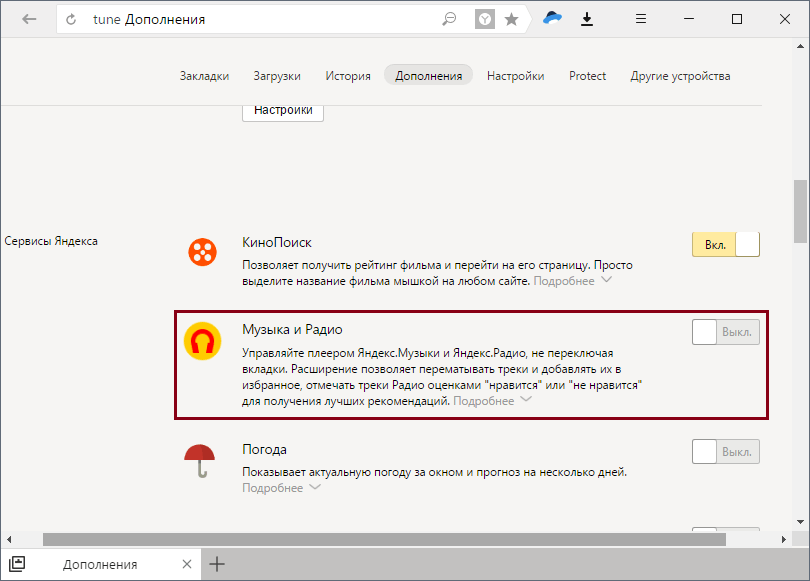
Le service populaire Yandex.Weather vous permet de savoir température actuelle et consultez les prévisions pour les jours à venir. Des prévisions courtes et détaillées pour aujourd'hui et demain sont disponibles :

L'extension se trouve dans le bloc « Services Yandex » et vous pouvez l'activer en recherchant « Météo»:
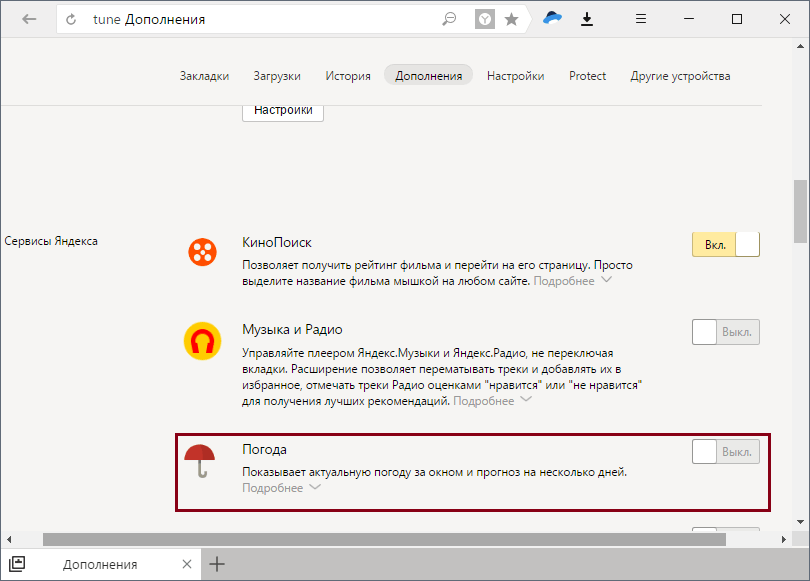
Informations actuelles sur les embouteillages dans votre ville depuis Yandex. Vous permet d'évaluer le niveau de congestion dans les rues de la ville et aide à créer un itinéraire permanent afin que vous puissiez surveiller les embouteillages uniquement sur cette section de la route :

Les « Embouteillages » se trouvent dans le bloc « Services Yandex » :
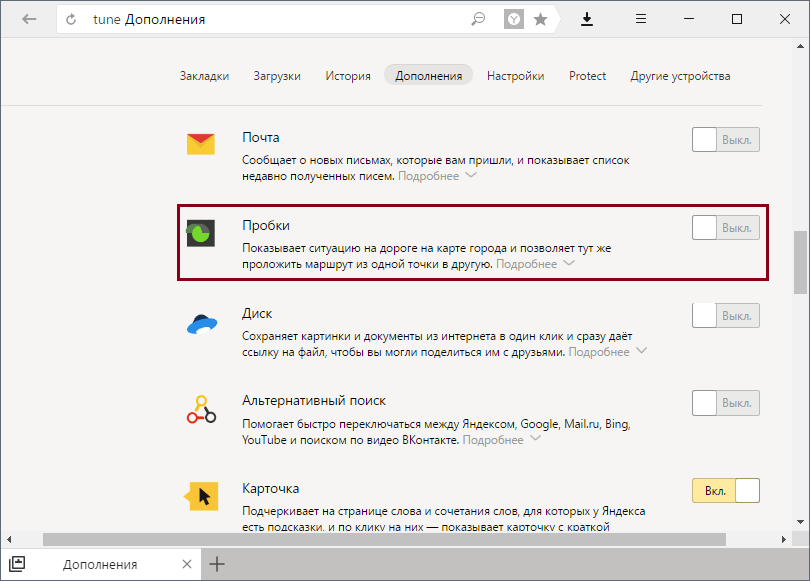
Un module complémentaire qui vous avertit immédiatement des e-mails entrants et vous permet d'accéder à votre boîtes aux lettres grâce à une commutation rapide entre eux directement sur le panneau du navigateur.
Le bouton de raccourci d'extension affiche la quantité messages non lus et a la capacité de donner une réponse rapide :
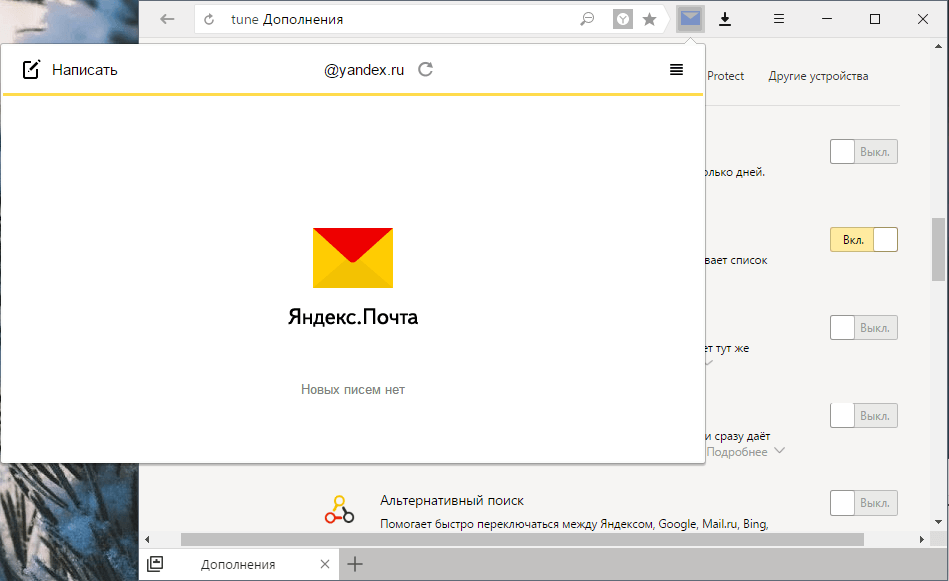
Vous pouvez l'activer en recherchant le module complémentaire « Yandex Services » « Mail»:
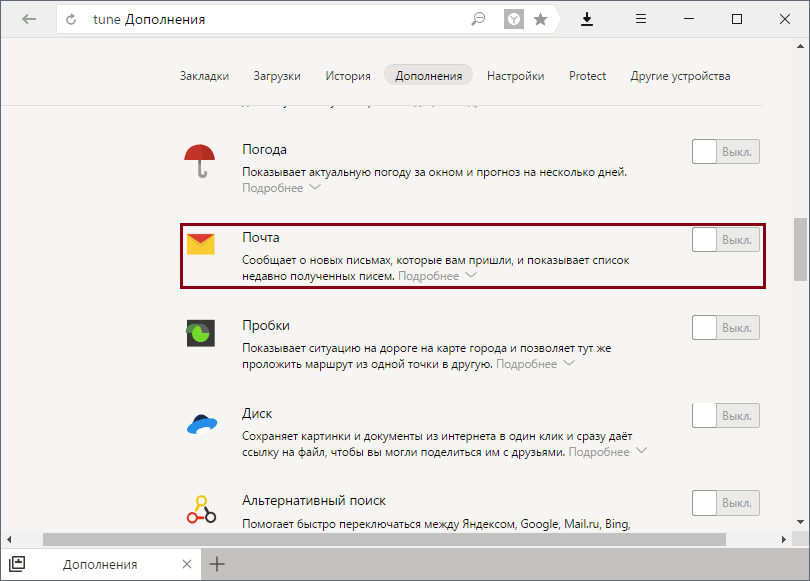
Une extension relativement nouvelle qui sera utile à tous les utilisateurs curieux. Lorsque vous êtes sur un site, le service mettra en évidence des mots dont vous ne connaissez peut-être pas ou ne comprenez pas la signification. Ceci est particulièrement utile lorsque vous tombez sur un mot inconnu ou le nom d'une personne inconnue et que vous ne souhaitez pas accéder à un moteur de recherche pour trouver des informations à ce sujet. Yandex le fait pour vous en affichant des conseils informatifs.
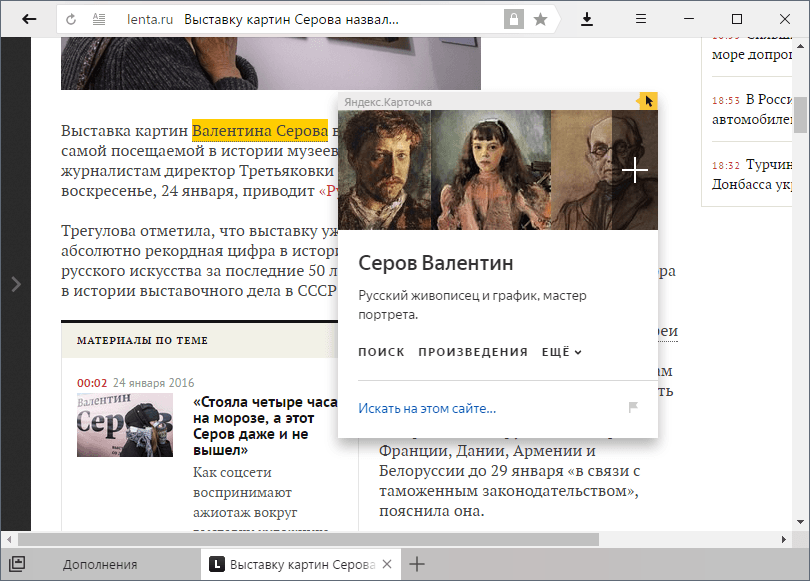
De plus, grâce aux cartes, vous pouvez regarder des images, des cartes et des bandes-annonces de films sans quitter la page sur laquelle vous vous trouvez !
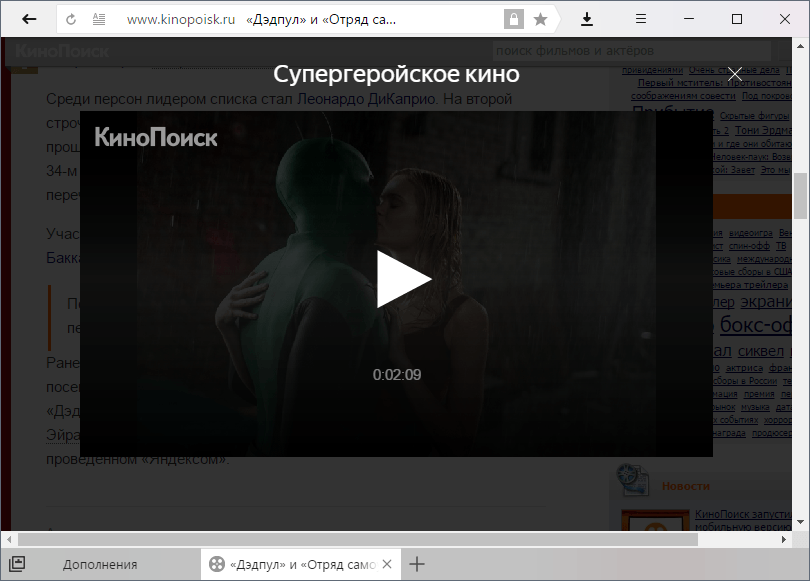
Vous pouvez activer l'élément en recherchant le module complémentaire « Yandex Advisors » « Carte»:
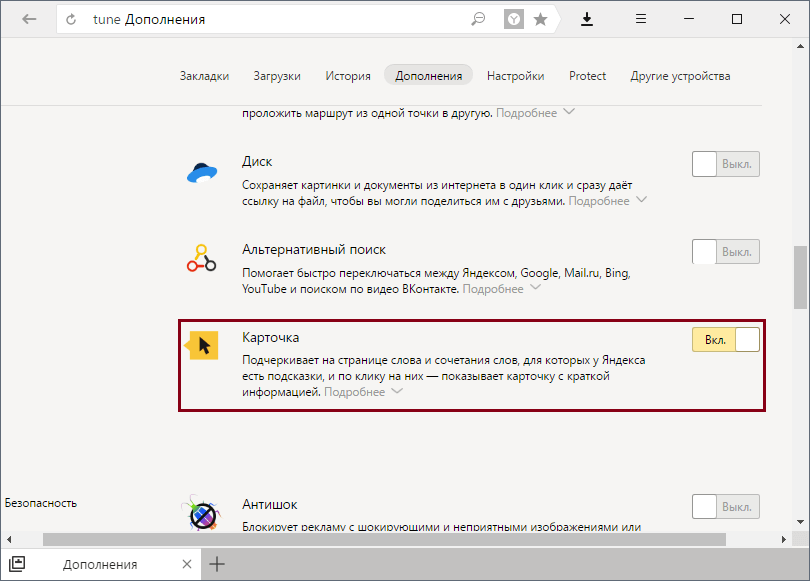
Vous savez maintenant quels éléments Yandex existent et comment les activer dans votre navigateur Yandex. C'est beaucoup plus pratique, car certains services sont déjà intégrés et, parmi les fonctionnalités mineures, vous pouvez activer uniquement ce dont vous avez besoin, ainsi que le désactiver à tout moment.
Yandex.Bar pour Internet Explorer 10 est un module complémentaire de navigateur conçu pour simplifier l'interaction des utilisateurs avec les services Web. Cet outil est implémenté sous la forme d'une extension intégrée au navigateur et représente visuellement une barre d'outils supplémentaire (barre d'outils).
Le panneau Yandex.Bar permet d'accéder à information à jour des services d'intérêt pour l'utilisateur.
Dans ce cas, chaque fonction individuelle est exécutée par l'un des composants Yandex.Bar, qui est présenté sur le panneau comme un bloc visuel indivisible. Chacun de ces composants peut être ajouté ou supprimé indépendamment des autres composants.
Il convient de noter que Yandex.Bar pour Internet Explorer 8 était déjà une API (interface de programmation) qui offrait aux développeurs tiers la possibilité d'implémenter leurs propres composants. L'utilisateur peut ajouter de tels ensembles de composants à l'avenir (en les pré-téléchargeant) aux composants standard, ainsi que les personnaliser à sa propre discrétion. Le composant tiers inclus interagit pleinement avec ressources externes Et services.
Caractéristiques standard du panneau Yandex.Bar :

Avant d'installer cette barre d'outils, vous devez savoir qu'elle est l'un des suspects de fuite de données confidentielles.
Par exemple, même une simple navigation sur Internet duplique les requêtes sur l'hôte bar-navig.yandex.ru. Ainsi, avant d'installer une application, vous devez étudier attentivement ses capacités et ses paramètres, et si vous avez des doutes sur son bon fonctionnement, désinstallez-la immédiatement et analysez votre PC avec un antivirus.
Dans certains cas, l'installation de Yandex.Bar pour Internet Explorer 9 s'effectue sans intervention de l'utilisateur, par exemple lors de l'installation de diverses applications ou jeux. Dans ce cas, vous pouvez très facilement supprimer cette barre d'outils à l'aide de l'application Ajout/Suppression de programmes. Il se trouve dans le « Panneau de configuration », situé dans le menu « Démarrer ».
Si vous supprimez Yandex.Bar en utilisant méthode standard ne conduit pas au résultat souhaité et continue d'apparaître dans le navigateur, alors dans ce cas, vous pouvez utiliser d'autres programmes de désinstallation, par exemple Revo Uninstaller ou IObit Uninstaller.
La première application supprime tous les dossiers et fichiers résiduels, les entrées de registre et autres composants liés à la barre d'outils. Vous pouvez découvrir comment supprimer les fichiers qui ne peuvent pas être supprimés. La deuxième application fait de même : lorsque vous sélectionnez le mode « Deep Scan », elle recherche les fichiers liés à la barre d'outils distante. Il convient de garder à l'esprit que le bon fonctionnement de ces programmes n'est assuré que si l'utilisateur dispose des droits d'administrateur.

Fin 2012, Yandex a annoncé la fin du service Yandex.Bar et l'installation d'un nouveau service Yandex.Elements à la place.
| Articles Liés: | |
|
Maladies virales - une liste des affections courantes et des virus les plus dangereux Caractéristiques des infections virales
Agent infectieux non cellulaire. Possède un génome (ADN ou ARN), mais il lui manque... Régions du firmware Samsung Comment savoir pour quel pays le firmware Samsung est destiné
La région du firmware d'un smartphone Samsung peut gâcher la vie de son propriétaire... Pourquoi vaut-il la peine de changer le standard ?
Généralement, une application pour passer des appels dans différents modèles... | |